Aprende a pegar texto sin formato en Word para no estropear el diseño

Seguro que alguna vez nos ha pasado que, al pegar cualquier texto en Word, este se ha pegado con una letra diferente, con negritas, cursivas y hasta con enlaces. Y, al hacerlo, ha estropeado toda la estética de nuestro documento. Esto se debe a que, cuando copiamos un texto de cualquier sitio, como la Wikipedia (con Control + C, por ejemplo), se copia también todo el formato que tiene el texto. Por ello, si lo pegamos tal cual (Control + V), este texto se pegará igual que lo hemos copiado.
Es muy raro que en alguna situación nos interese copiar cualquier texto con todo el formato, salvo que lo que queramos sea crear un borrador o copiar una web tal cual. Lo normal cuando copiamos un texto de otro documento o de una web suele ser que, al pegarlo, lo hagamos sin formato, pegando solo los caracteres.
Cualquier procesador de textos nos va a permitir hacer esto fácilmente, ya sea con una opción o con un atajo de teclado. A continuación vamos a ver cómo funciona la función de pegar sin formato en Word 2016 y Word 2019.
Pegar texto sin formato con un atajo de teclado
Lo más cómodo es usar un atajo de teclado que nos permita realizar fácilmente esta opción. En Google Chrome, por ejemplo, podemos pegar texto sin formato usando el atajo de teclado Control + Shift + V. Sin embargo, por defecto, ese mismo atajo de teclado hace justo lo contrario en Word, ya que pega el formato del portapapeles a cualquier texto.
Si queremos poder pegar texto sin formato en Word, con esta u otra combinación de teclas, lo que debemos hacer es personalizar sus atajos de teclado manualmente. Para ello, en la barra Ribbon de Word entraremos en el apartado Archivo > Opciones y elegiremos el apartado «Personalizar cinta de opciones«. En esta ventana, seleccionaremos la opción «Personalizar».
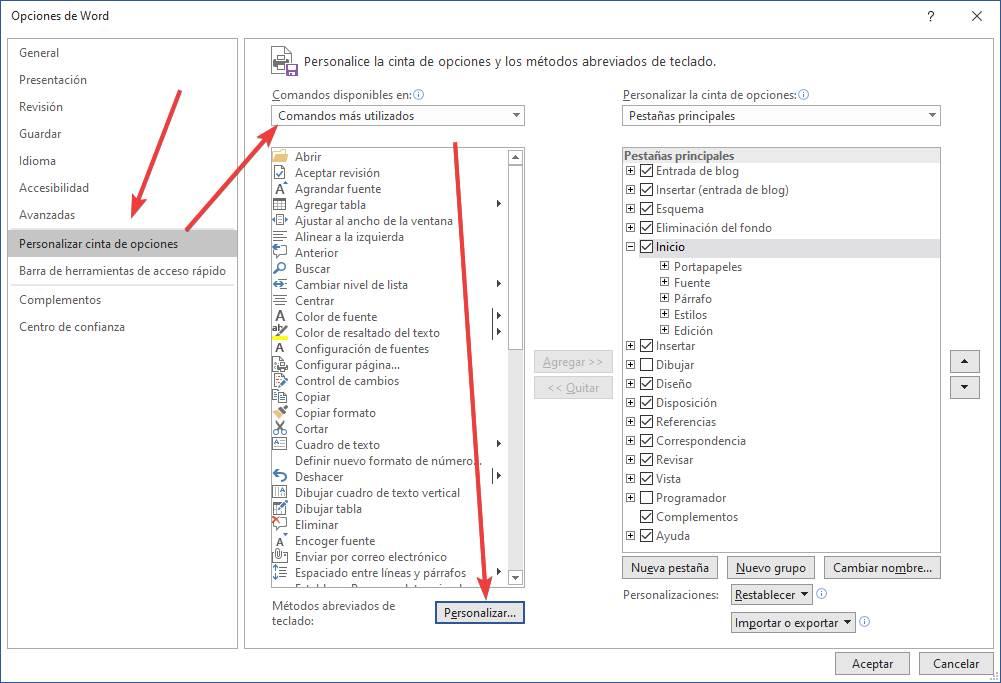
Se nos abrirá una nueva ventana para personalizar los atajos de teclado de nuestro Word. En la columna de categoría seleccionaremos «Todos los comandos«, y en la columna de la derecha seleccionaremos «PegarSoloTexto». Hacemos clic en «Nueva tecla de método abreviado«, y pulsaremos el atajo de teclado que queramos usar. En nuestro ejemplo hemos decidido usar Control + Shift + V para pegar texto sin formato en Word.
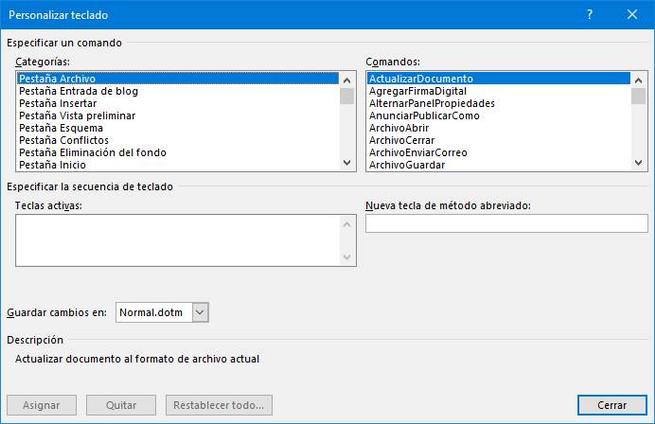
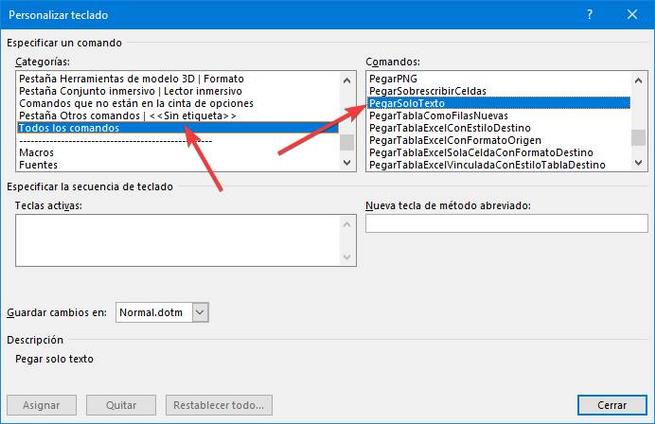
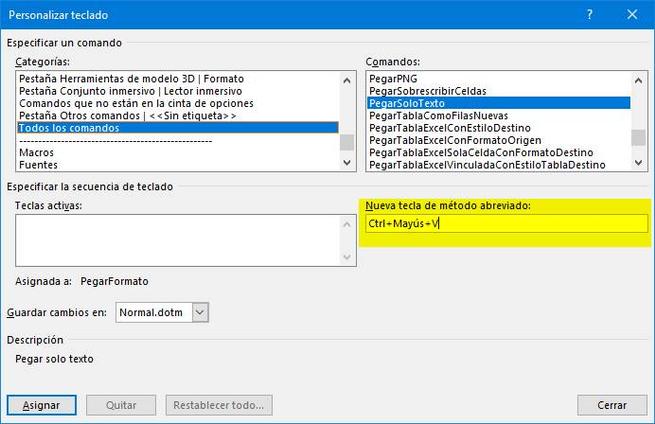
Pulsamos Asignar, guardamos los cambios y el nuevo atajo de teclado ya estará funcionando.
Opciones de pegado de Word
Además de poder asignar nuestro propio atajo de teclado, Word cuenta con un sencillo asistente que nos puede ayudar a la hora de pegar texto en cualquier documento.
Dentro de la pestaña «Inicio» de la barra Ribbon del procesador de textos encontraremos un apartado con todo lo relacionado con pegar texto. Si hacemos clic sobre él podremos ver las distintas opciones que nos ofrece:
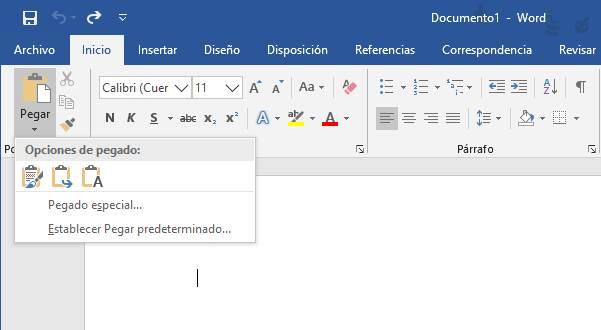
El primero de los botones nos permite mantener el formato de origen del texto que hemos copiado. El segundo nos permite combinar el formato. Y por último, el tercer botón nos permite pegar solo texto, sin formato.
Si no queremos andar personalizando nuestros atajos de teclado, este menú de copia nos va a permitir personalizar el tipo de contenido que queremos copiar fácilmente. También encontraremos varias opciones de «pegado especial» que nos permitirá, por ejemplo, pegar tablas o solo contenido HTML.
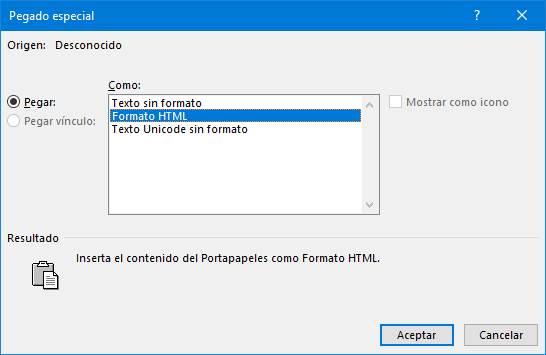
El artículo Aprende a pegar texto sin formato en Word para no estropear el diseño se publicó en SoftZone.
Fuente: SoftZone https://ift.tt/2USOdYC Autor: Rubén Velasco
.png)
